Saya muak karena harus mengetuk jutaan tombol hanya untuk mengirim foto ke iMessage kepada seseorang, jadi saya membuat jalan pintas yang memungkinkan saya mengetuk ikon di layar Beranda saya, dan mengirim foto terbaru saya secara otomatis ke yang dipilih sebelumnya teman.
Itu dia. Anda mengetuknya, dan pintasan mengambil foto terakhir yang Anda potret, dan mengirimkannya. Jika itu terdengar seperti sesuatu yang Anda inginkan, periksalah.
Jalan pintas yang sangat pendek
Seperti tindakan paling umum di iOS, Anda harus mengetuk terlalu banyak tombol untuk mengirim foto. Biasanya seperti ini: Jepret gambar, lalu ketuk untuk melihatnya di aplikasi Foto. Mengetuk Membagikan, lalu ketuk Pesan. Kemudian mulailah mengetik nama siapa pun yang ingin Anda kirimi. Lalu, akhirnya, ketuk Mengirim.
Apa yang menyakitkan.
Anda selalu dapat membuka utas pesan di aplikasi Pesan, lalu menambahkan foto ke dalamnya. Tapi itu tidak lebih cepat.
Saya sering melakukan ini, jadi saya membuat jalan pintas.
Pintasan untuk mengirim foto terbaru Anda secara otomatis
Pintasan saya disimpan sebagai ikon layar Utama. Ketika saya mengetuknya, itu meluncurkan dan melakukan hal berikut:
- Ambil foto atau tangkapan layar terbaru di Rol Kamera saya.
- Menambahkan foto itu ke iMessage.
- Mengirim pesan itu ke kontak yang dipilih sebelumnya.
Ini cara, cara, lebih cepat dari metode biasa. Foto Anda dikirim dengan satu ketukan.
Tentu saja, metode ini memiliki bahaya — hanya tanya jeff bezos dan/atau politisi malang tentang bahaya pengiriman pesan foto. Namun, kita bisa menambahkan jaring pengaman jika kita mau.
Tapi pertama-tama, inilah jalan pintasnya:
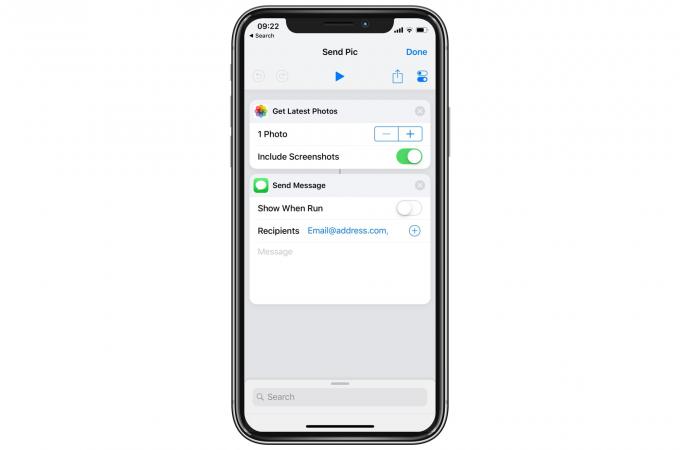
Foto: Kultus Mac
Ini singkat dan sederhana, tetapi sangat efektif. Seperti yang Anda lihat, ini dapat dengan mudah diubah untuk mengecualikan tangkapan layar atau menyertakan lebih dari sekadar foto terbaru.
Anda juga harus mempertimbangkan untuk mengaktifkan Tunjukkan Saat Berlari. Ini akan memunculkan draf pesan Anda dan mengharuskan Anda mengetuk untuk mengirimnya. Itu satu ketukan lagi, tetapi itu juga akan menghindari pengiriman foto yang salah secara tidak sengaja ke bos/suami/seluruh keluarga Anda. (Anda dapat menambahkan lebih dari satu kontak ke Penerima bidang.)
Tambahkan ke layar beranda

Foto: Kultus Mac
Pintasan ini dapat dijalankan dari Widget Hari Ini, yang saya sukai, karena lebih sulit untuk memicunya secara tidak sengaja. Tetapi jika Anda suka, Anda dapat menambahkannya ke layar Utama perangkat Anda. Untuk melakukan ini, ketuk kotak kecil beralih ikon di kanan atas (yang tepat di bawah tombol Selesai). Lalu ketuk Tambahkan ke Layar Utama, dan ikuti terus.
Safari akan terbuka, dan Anda dapat menggunakannya untuk menambahkan bookmark ke layar Utama. Instruksi ditampilkan di sepanjang jalan.
Saya sudah menyukai jalan pintas ini. Saya selamanya memotret, atau berbagi tangkapan layar, dan sekarang ini adalah proses dua ketukan yang cepat. (Saya memiliki Tunjukkan Saat Berlari jaring pengaman diaktifkan.) Cobalah!
